我正在尝试在安卓模拟器上使用Google Play商店进行测试,但是当我下载或更新应用程序时,它总是卡在“等待中”的状态。
我的电脑是苹果M1芯片的,我是从Android Studio启动模拟器的。
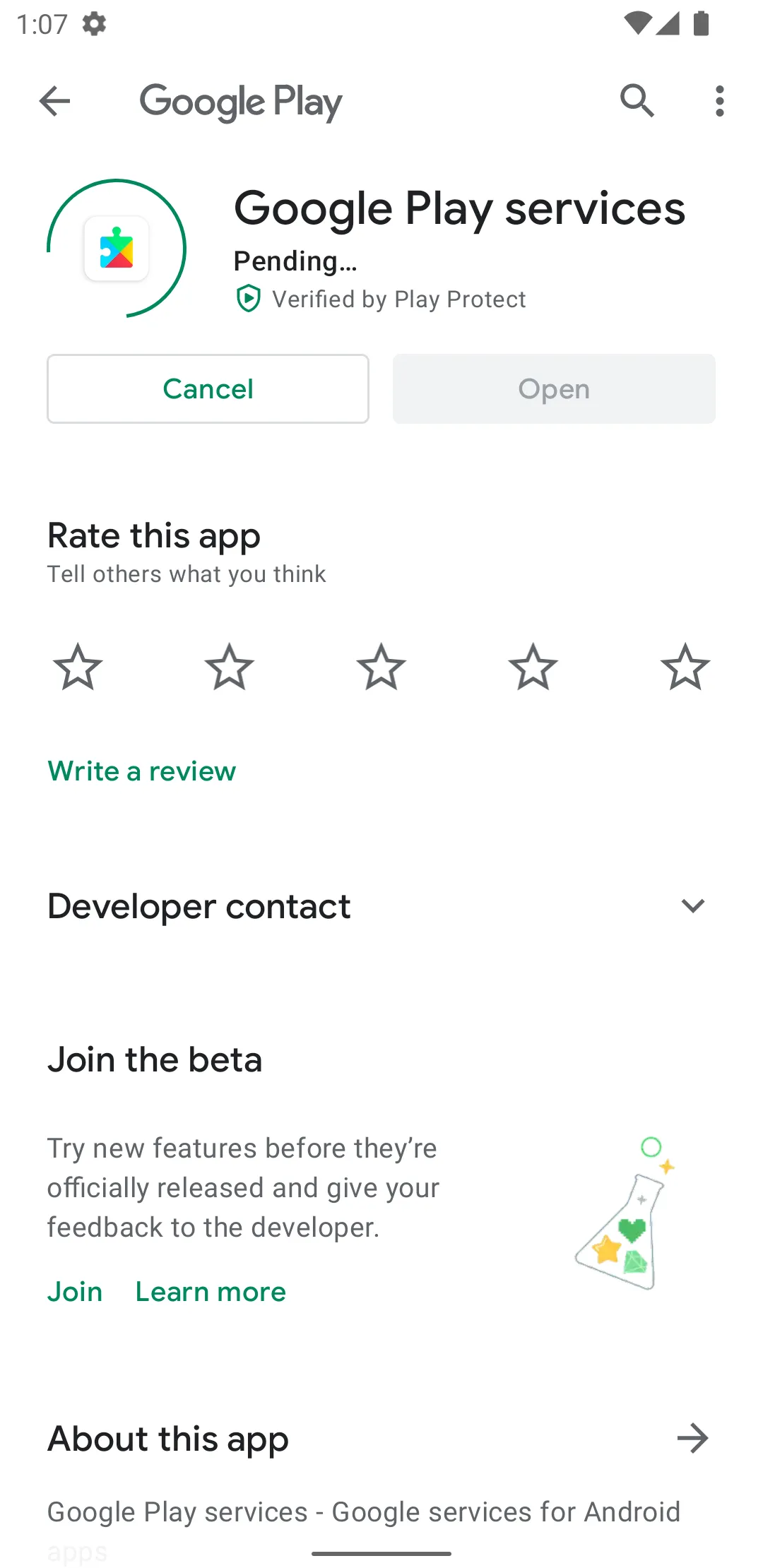
我正在尝试在安卓模拟器上使用Google Play商店进行测试,但是当我下载或更新应用程序时,它总是卡在“等待中”的状态。
我的电脑是苹果M1芯片的,我是从Android Studio启动模拟器的。
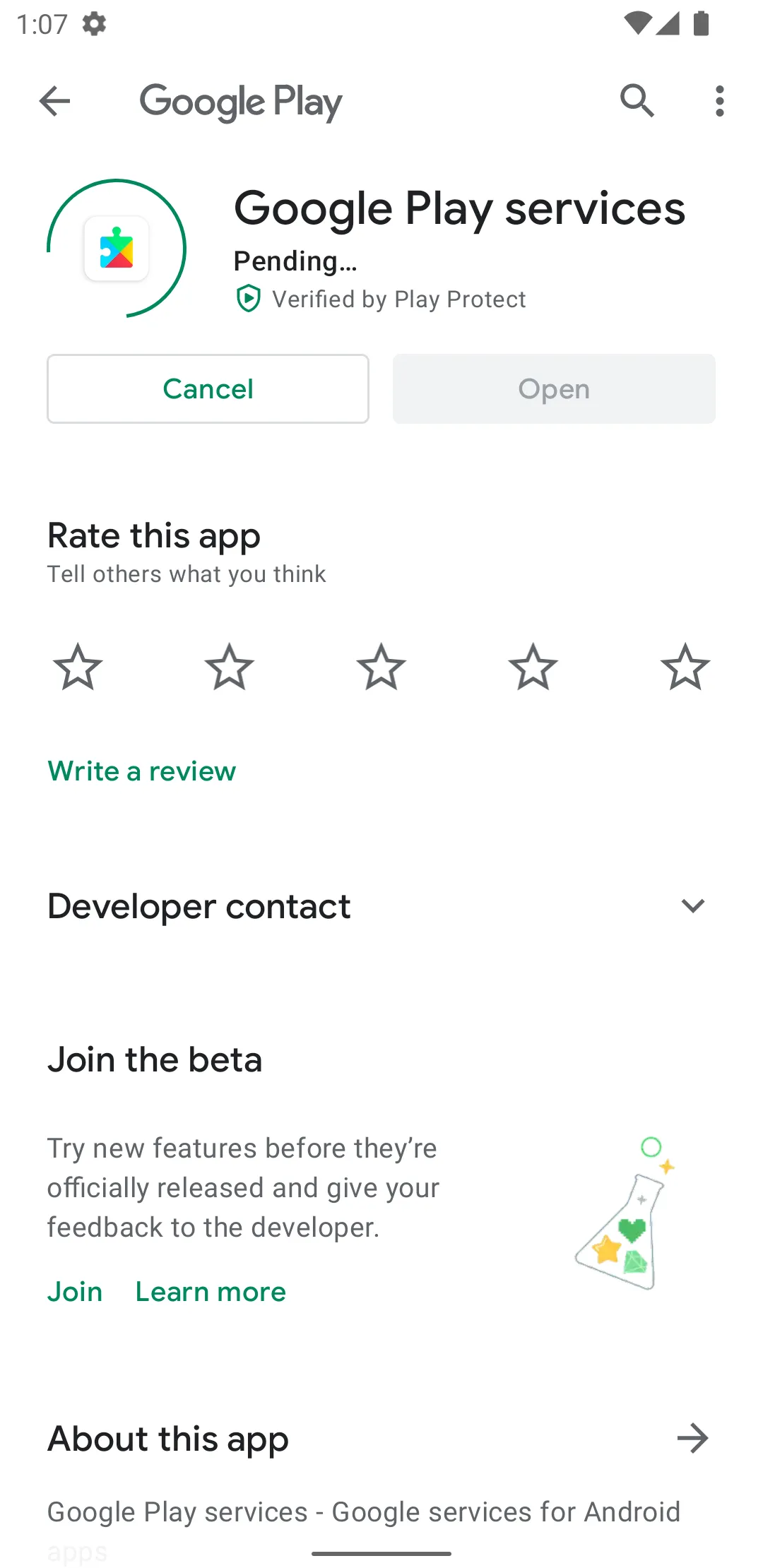
31.3.13 中,此选项可在运行模拟器的 "扩展控件" 窗口中的 "蜂窝网络" 页面下找到。是的,这也解决了我的问题。谢谢! - Andre Greeffhttps://www.techubber.com/how-to-fix-google-play-store-stuck-on-download-pending/
对我来说解决了问题:
Android Studio Bumblebee | 2021.1.1 Patch 3
VM: OpenJDK 64-Bit Server
VM by Oracle Corporation Windows 10 10.0
对我来说,它处于挂起状态,因为Google Play服务正在后台升级。请检查顶部的通知,确保没有正在进行的更新。